Lūk, kā viegli izveidot virtuālo atmiņu sistēmā Windows
Ar virtuālo atmiņu datori irTiks apstrādāta RAM pārslodze. Pati virtuālās atmiņas funkcija faktiski ir gandrīz tāda pati kā RAM, proti, kā pagaidu datu glabāšanas zona, kad lietojumprogramma darbojas.
Tādējādi virtuālajai atmiņai ir nozīmekā rezerves operatīvā atmiņa, kad RAM patiešām nespēj pielāgot datus no visām notiekošajām darbībām. Operētājsistēma izmantos virtuālo atmiņu, pagaidu datus saglabājot mijmaiņas failā cietajā diskā.
Tāpēc jūs varat izveidot un pārvaldītvirtuālās atmiņas ietilpība, kas var būt nepieciešama, ja jūsu dators ir pārslogots notiekošajās darbībās. Šajā rakstā tiks runāts par to, kā Windows sistēmā izveidot virtuālo atmiņu. Apskatīsim paskaidrojumu zemāk.
Kā padarīt virtuālo atmiņu sistēmā Windows
Atšķirībā no RAM, virtuālajai atmiņai ir salīdzinoši mazs ātrums, salīdzinot ar RAM. Tas notiek tāpēc, ka virtuālā atmiņa faktiski paļaujas uz cietā diska ātrumu.
Tātad, tas ir skaidrs, ka RAM būsir ātrums, kas ir daudz ātrāks nekā šī virtuālā atmiņa. Pat ja tā, virtuālā atmiņa tiešām ir nepieciešama datoriem, kuriem ir maza RAM, bet darbības tiek veiktas ārpus RAM lieluma.
Faktiski katrs dators ir iestatīts automātiski virtuālā atmiņa vai peidžeru fails no visiem diskdziņiem, kas ir datoram. Tomēr jūs varat pielāgot datora virtuālās atmiņas lielumu vai lielumu. Tālāk ir aprakstīts, kā operētājsistēmā Windows izveidot virtuālo atmiņu vai pagefile.sys.
1. Atveriet failu pārlūku> pēc tam ar peles labo pogu noklikšķiniet uz Šis dators vai Mans dators> pēc tam atlasiet Rekvizīti.

2. Tālāk, lūdzu, atlasiet Papildu sistēmas iestatījumi.

3. Pēc tam atlasiet cilni Papildu> pēc tam atlasiet Iestatījumi.

4. Pēc tam atveriet cilni Papildu> pēc tam atlasiet Mainīt.
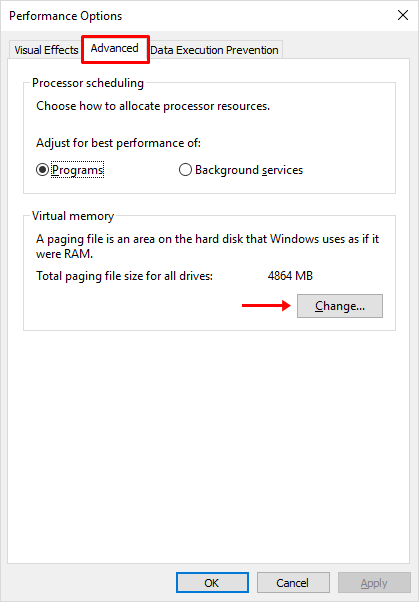
5 Tad jūs ievadīsit virtuālās atmiņas iestatījumus. Lūdzu, noņemiet atzīmi no izvēles rūtiņas Automātiski pārvaldīt visu disku peidžeru faila lielumu> pēc tam atlasiet disku> pēc tam atlasiet opciju Pielāgots izmērs>, pēc tam aizpildiet sākotnējo un maksimālo lielumu MB> pēc tam noklikšķiniet uz Iestatīt. Mēs iesakām izvēlēties citu disku, nevis C: lai datora ātruma veiktspēja nebūtu tāda pati kā lēna.

6. Tad iestatītais peidžeru faila lielums tiks parādīts izvēlētajā diskdzinī> pēc tam, lūdzu, noklikšķiniet uz Labi.

7. Dators būs jārestartē, pēc tam noklikšķiniet uz Labi.

8. Pēc tam noklikšķiniet uz Labi.

9. Pēc tam vēlreiz noklikšķiniet uz Labi.

10. Noklikšķiniet uz Restartēt tūlīt, lai restartētu datoru un virtuālās atmiņas izveides process ir pabeigts.

Easy nav veids, kā izveidot virtuālo atmiņu sistēmā Windows? Nu, ja vēlaties, lai jūsu datoram būtu laba veiktspēja ar lielu ātrumu, jums vajadzētu jaunināt tikai uz lielāku RAM.
Bet gluži pretēji, ja arī jūs neesat pārāknepieciešama liela operatīvā atmiņa un bieži neveic lielas aktivitātes vai lietojumprogrammas, šo virtuālo atmiņu varat izmantot kā alternatīvu datora RAM slodzes samazināšanai.
Tik daudz rakstu par kā izveidot virtuālo atmiņu sistēmā Windows. Cerams, ka šis raksts jums ir noderīgs. Apmeklējiet Nesabamedia, lai iegūtu interesantu un aktuālu informāciju.








